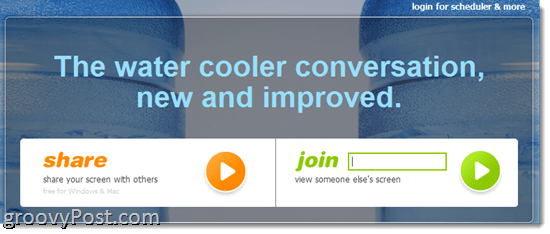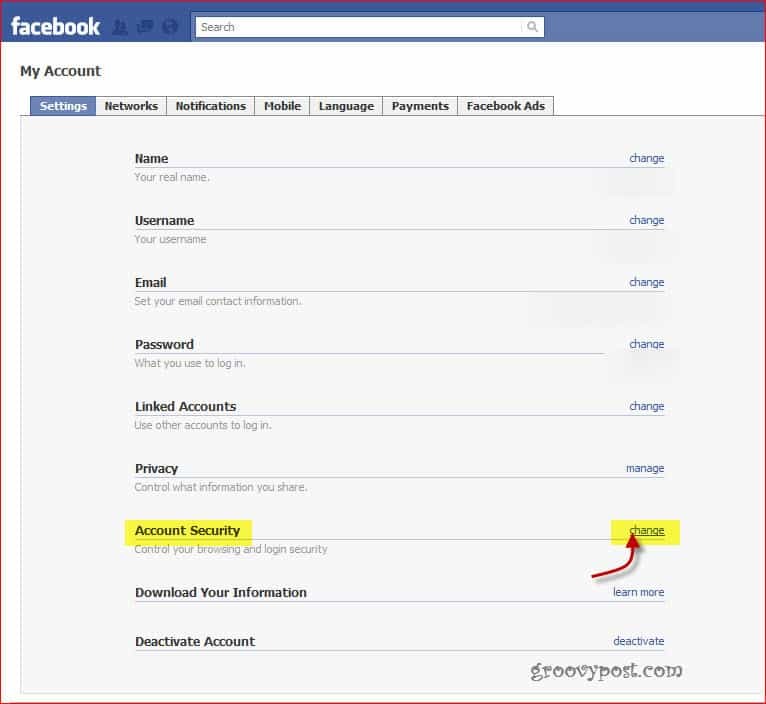Otsevideotööriistad: parimad rakendused otseülekande tegemiseks: sotsiaalmeedia eksamineerija
Sotsiaalmeedia Video Sotsiaalmeedia Tööriistad / / September 26, 2020
 Kas kavatsete alustada otsesaateid?
Kas kavatsete alustada otsesaateid?
Kas soovite teada, milliseid tööriistu peate otseülekandeks edastama?
Oma otsesaate koostamiseks parimate reaalajas videorakenduste ja tarkvara uurimiseks intervjueerin Ian Anderson Greyt.
Lisateavet selle saate kohta
The Sotsiaalmeedia turunduse podcast on sotsiaalmeedia eksamineerija tellitav raadiosaade. See on loodud selleks, et aidata hõivatud turundajatel ja ettevõtete omanikel avastada, mis töötab sotsiaalmeedia turundusega.
Selles osas ma intervjueerin Ian Anderson Gray, kes on sotsiaalmeedia tööriistadele keskendunud ajaveebi Seriously Social asutaja. Ian on ka reaalajas videotööriistade ekspert. Tema oma kursused hulka kuuluvad tõsiselt sotsiaalse OBS-i stuudio ja tõsiselt sotsiaalse traadiga prognoos.
Ian uurib parimat videotarkvara algajatele ja edasijõudnutele.
Avastate, milline tarkvara ja lisandmoodulid pakuvad teile vajalikke funktsioone.
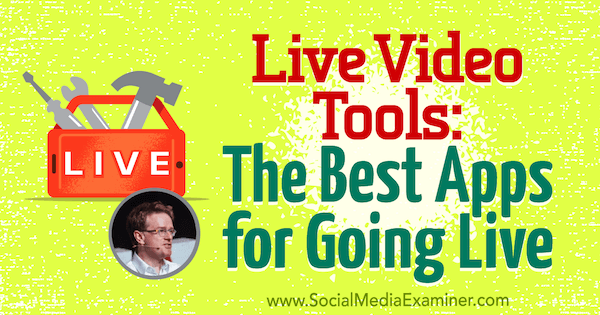
Jagage oma tagasisidet, lugege saate märkmeid ja hankige allpool selles osas mainitud lingid.
Kuula kohe
Kust tellida: Apple Podcast | Google Podcasts | Spotify | RSS
Kerige artikli lõpuni, et leida linke selles jaos mainitud olulistele ressurssidele.
Siin on mõned asjad, mida selles saates avastate:
Reaalajas videotööriistad
Iani video otselugu
Kui Facebook Live hakkas levima, tundis Ian, et kõigil on juurdepääs enne teda, sest ta oli (tol ajal) Androidi kasutaja, kes elas Ühendkuningriigis.
Lahenduse otsimisel avastas Ian OBS Stuudio, tasuta tööriist Mac- ja PC-arvutitele. OBS Studio abil leidis Ian võimaluse oma arvutist oma Facebooki lehele, profiilile ja gruppidesse edastada. See oli tema sisenemine Facebook Live'i ja otseülekande videot.
Ian kirjutas ajaveebi postituse kuidas arvutist edastada koos OBS Studio'iga ja tegi endast oleneva, et protsess oleks inimestele võimalikult arusaadav. Ta lisas isegi tööriista, mis võimaldab inimestel hankida OBS Studio kaudu edastamiseks vajaliku võluvoogude võtme.
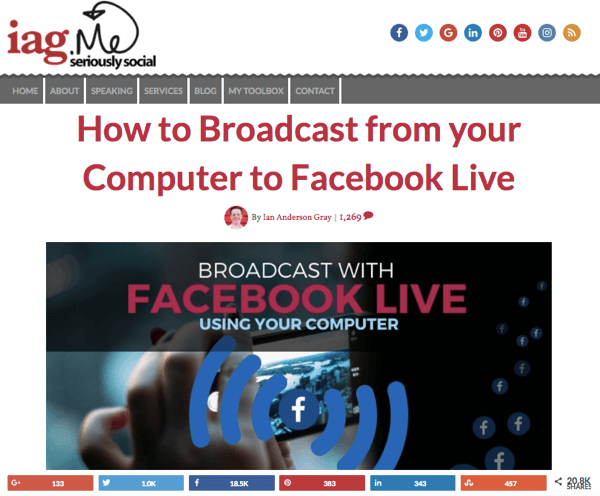
Pärast seda, kui Ian artikli eelmisel aastal postitas, on seda artiklit vaadatud veidi alla kolme miljoni.
Kuulake saadet, et teada saada, millist platvormi Ian enne Facebook Live'i proovis.
Mis peatab turundajate otseülekande?
Kaks asja takistavad turundajaid otseülekannete esitamisel: "hirm ja käik". Kuid Ian usub, et hirm on see, mis tegelikult inimeste teele satub.
Inimesed kardavad, et ütlevad midagi rumalat või valesti. Nad võivad olla mures, et nende kass hüppab klaviatuurile, veebikaamera kukub ümber ja see on täielik katastroof. Või ehk kardavad nad, et teised arvavad, et nad on pettus.
Turundajatel on probleeme ka tehnoloogiaga. Inimesed arvavad, et nad ei saa otseülekannet teha, kuna neil pole seda veebikaamerat, telefoni ega korralikku valgustusseadistust. Need on vabandused inimestele, kes lihtsalt kardavad kaamera ette saada ja oma sõnumit edastada.
Kõik lähevad närviliseks, selgitab professionaalse lauljana koolitatud Ian. Ka tema tunneb seda. Peamine on suunata oma närviline energia oma esinemisse.

Kui tunnete end närvis või kardate, on see Ian hea. See näitab sulle hoolimist. Parim esitus, mille Ian üldse tegi, oli see, kui ta enne lavale minekut oli absoluutselt kivistunud. Halvim esitus oli siis, kui ta oli täiesti leplik. Ta arvas, et esinemine saab olema täiesti hea ja see osutus katastroofiks.
Selle hirmu ületamiseks soovitab Ian enne iga saate tegemist oma häält soojendada. Harjutage oma hääle alaosa kuni hääle kõrgeimani. Need harjutused panevad sind tõenäoliselt veidi vabamalt tundma.
Soojendades muudab kõrgete ja madalate osade kasutamine teie hääle köitvamaks. Oma hääleulatust kasutades ei püüa te saada teiseks inimeseks. Tõstate oma isikupära, pannes selle taha rohkem energiat.
Kuulake saadet, et kuulda Iani näidet häälekast soojendusest ja sellest, kuidas teie hääl võib kõlada, kui te ei soojenda.
Põhirakendused
Otseülekannete lihtsaimad rakendused on veebipõhised. Käivitage brauser (Safari, Chrome, Internet Explorer jne) ja minge tööriista veebilehele.

BeLive, ilmselt kõige tuntumal rakendusel, on eelis, kuna sellel on tasuta prooviversioon. Saate edastada kuni kahte 20-minutilist ülekannet nädalas, tuua külalisi ja teil on saate ajal korraga ekraanil kuni kolm inimest. Tasuta versioon töötab aga ainult Facebook Live'is ja lisab teie eetrisse BeLive'i kaubamärgi.
Suurema paindlikkuse ja võimaluste saamiseks saate üle minna tasulisele tellimusele. BeLive Lite'i tellimusega (praegu 15 dollarit kuus) saate lisada kohandatud logo, mis on oluline teie reaalajas videosaate brändimiseks. Samuti saate jagada oma ekraani, mis sobib suurepäraselt õpetatavate videote jaoks.
BeLive'i abil saate kommentaare esile tõsta, kuvades need ekraanil. Teil on ka roheline tuba, kus kuni 10 külalist võivad oodata, kuni teie otsesaates esinetakse. BeLive'i on lihtne kasutada ja platvorm muutub kogu aeg paremaks. Kuna BeLive on veebipõhine rakendus, töötab see Mac- ja PC-arvutites. Veebipõhise rakenduse negatiivne külg on see, et võib ilmneda rohkem tõrkeid kui arvutisse installitud rakenduse korral.
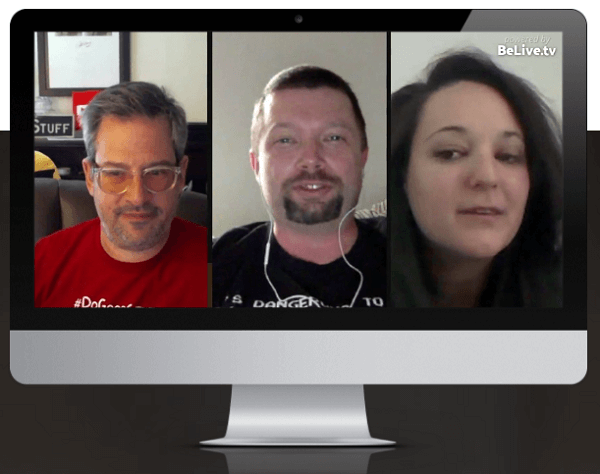
Järgmine tööriist Ecamm Live, on saadaval ainult Maci jaoks. See on lihtne, kasutajasõbralik ja odav. (Maksate ühekordse tasu 29,95 dollarit.) Ecamm Live'i on nii lihtne kasutada, et saate oma otseülekande käivitada umbes viie minutiga.
Ecamm loob ühenduse otse Facebookiga. Saate edastada oma profiili, lehe või rühma kaudu. Saate ajal saate oma ekraani jagada ning pilte ja videoid ekraanile lohistada. (Video esitatakse automaatselt.) Ecammil on ka funktsioon, mis aitab teil jälgida vaatajate kommentaare, ilma et peaksite ülekande ajal vaatama sekundaarset kuvarit või telefoni. Eeliseks on ka see, et Ecamm edastab kvaliteetset videovoogu.
Ecammi varjukülg (lisaks sellele, et see on ainult Mac) on see, et külaliste lisamine on keeruline. Võite külalise Skype'ist või Zoomist sisse tuua, kuid siis peate kasutama mõnda muud tööriista, näiteks Tagurpidi, heli jaoks.
Mõlema põhitööriista puuduseks arenenumatele tööriistadele on see, et teil on ainult üks stseeni seadistus. Nii et veebikaamera kuvamise ajal ei saa te seadistada ka stseeni, kus jagate ekraani ja jagatud ekraani. Erinevad stseenid peate üles seadma käigu pealt.
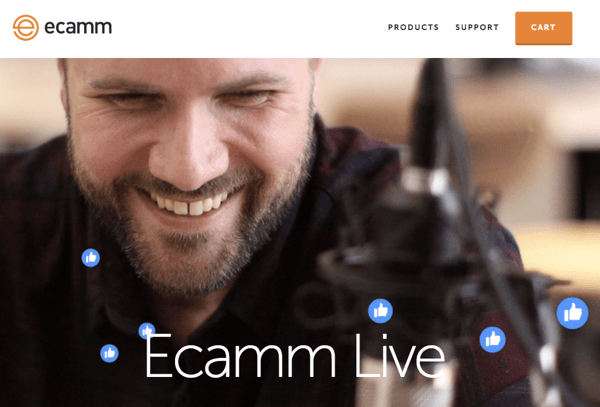
BeLive ja Ecamm sobivad aga suurepäraselt kiirete ja hõlpsate etenduste jaoks.
Kuulake saadet, et teada saada, kuidas ja miks sotsiaalmeedia eksamineerija mõlemat tööriista kasutab.
Kesktaseme rakendused
Suum ja Rahvaülekanne on kesktaseme rakendused, mida Ian soovitab kasutada ainult siis, kui juba kasutate (ja maksate).
Näiteks võite juba kasutada suumi videokonverentside või veebiseminaride jaoks. Sarnane Skype, Zoom on tõesti videokonverentside tööriist. Saate vestelda ühe või mitme inimesega, jagada oma ekraani ja teil võib olla mitu külalist. Ian eelistab Skype'i asemel videokonverentside jaoks Zoomi, kuna kvaliteet on parem.
Veebiseminari Zoom lisandmoodul, mida saate kasutada suure publikuga täieliku veebiseminari läbiviimiseks, võimaldab teil ka videoid otseülekandes YouTube'i ja Facebook Live'i voogesitada. Hilisemaks üleslaadimiseks või uuesti kasutamiseks saate salvestused salvestada kõrglahutusega.
Zoomi negatiivne külg on see, et te ei saa pilte, stseene ega videoid sisse tuua.
Crowdcast on sarnane Blabiga, mis võimaldas teil mitme inimesega otseülekandeid teha ja millel oli kogukonna tunde jaoks vestlusfunktsioon. Crowdcastil on vestlusvõimalused ja võimalus kommentaare esile tõsta, mis on mõlemad suurepärased sotsiaalse suhtluse jaoks.
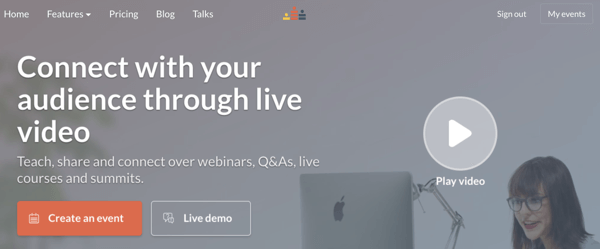
Crowdcasti 89-dollarise kuuplaaniga saate voogesitada ka Facebook Live'i, Periscope'i ja YouTube'i. Kui simuleerite YouTube'i, Facebooki ja Periscope'i ning inimesed kommenteerivad kõiki erinevaid platvorme, on see natuke jama. Sellise tööriista abil nagu Crowdcast või Zoom saate inimestele öelda, kus vestlus toimub. See pole täiuslik, kuid on kindlasti mõttekas.
Kuula saadet, et teada saada, miks on Crowdcast meie iganädalase saate jaoks suurepärane platvorm.
Täpsemad tööriistad
Otseülekande kõige võimsamad tööriistad on allalaaditud rakendused. Ian soovitab OBS Stuudiot, mis on täiesti tasuta ja saadaval Macile ja PC-le ning võimaldab teil eetrisse saata Facebook Live'i, YouTube'i, Periscope'i, Twitchi ja põhimõtteliselt mujale.
OBS Stuudios on võimalus stseene eelnevalt seadistada. Seega võiksite otseülekande jaoks seadistada otseülekande eelse elemendi, mis ütleb „varsti tulemas” ja näitab teie veebikaamerat taustal koos muusika mängimisega. Tõenäoliselt soovite oma veebikaameraga ka stseeni, kus räägite külalisega, ja teist, mis on ekraani jagamine. Kõigi eelnevalt üles seatud kaadrite korral näevad teie üleminekud välja professionaalsed.
Kuigi OBS Studio on suurepärane viis alustamiseks, pole see ideaalne. See nõuab võimsat arvutit, pole eriti intuitiivne ja sellel on natuke õppimiskõverat. Ian püüdis oma artiklis OBS Studio kasutamise võimalikult lihtsaks muuta.
Lisaks võimaldab OBS edastada korraga ainult ühte platvormi. Kolmanda osapoole tööriistad võimaldavad teil võtta ühe voo ja edastada paljudele. (Lisateavet järgmises osas.)
Hankige YouTube'i turunduskoolitus - võrgus!

Kas soovite parandada oma seotust ja müüki YouTube'is? Seejärel liituge YouTube'i turundusekspertide suurima ja parima kogunemisega, kui nad jagavad oma tõestatud strateegiaid. Teile antakse samm-sammult reaalajas juhendamine, millele keskendutakse YouTube'i strateegia, videote loomine ja YouTube'i reklaamid. Saage oma ettevõtte ja klientide jaoks YouTube'i turunduskangelaseks, kui rakendate tõestatud tulemusi saavutavaid strateegiaid. See on teie veebisaidi Social Media Examiner sõprade otseülekanne.
Täpsema teabe saamiseks klõpsake siin - müük lõpeb 22. septembril!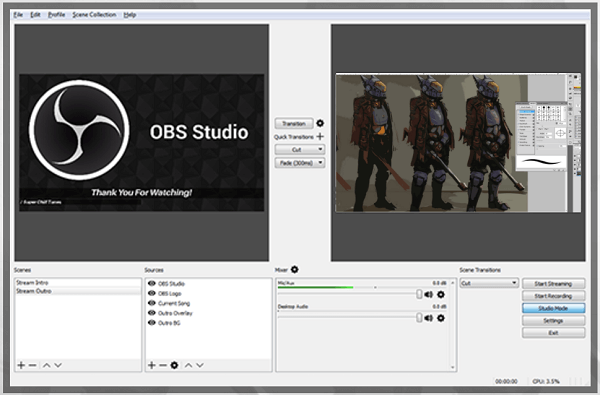
Simulcasting rohkem kui ühte võrku, kas teete seda tööriista abil või läbi Traadiga (Iani järgmine rakenduse soovitus) nõuab võimsat arvutit ja tohutut ribalaiust. Sellel tasemel vajate Laadi üles kiirus umbes 10 megabitti sekundis (Mbps). Mõne madalama taseme tööriista abil saate 5 Mbps-st pääseda. Ian teab inimesi, kes on kasutanud 3 Mbps või vähem. Kuid kvaliteet ei ole nii suurepärane ja teil on probleeme.
Ian rõhutab, et enamik Interneti-teenuse pakkujaid räägib palju allalaadimiskiirusest, kuid mitte üleslaadimiskiirusest. Otseülekannete voogesituse jaoks vajaliku üleslaadimiskiiruse tagamiseks soovitab Ian enne otseülekannet testida oma tegelikku üleslaadimiskiirust tööriista abil Kiirtest. Ärge katsetage ainult üks kord. Testige iga kord, kui plaanite otseülekannet teha.
Wirecast maksab 495 dollarit ja selle versioon on 995 dollarit. Enamikul inimestest saab see hea hinnaga 495 dollarit. Ian soovitab alustada OBS Studio'ist ja vaadata, kuidas teil läheb. Seejärel, kui tegelete otseülekandega tõsiselt, minge üle Wirecastile, mis nõuab vähem arvutusvõimsust kui OBS.
Lisan, et Wirecast on Telestreami inimeste poolt, mis teeb ScreenFlow Maci jaoks.
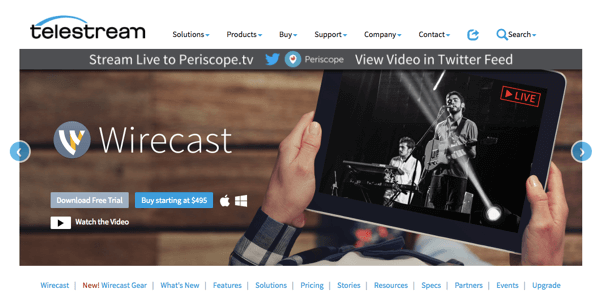
Wirecast on saadaval nii PC kui ka Mac jaoks. Sellel tasemel pole operatsioonisüsteem tegelikult oluline, ütleb Ian. Hea arvuti ehitamine võib olla odavam kui Mac. Teil on vaja kiiret protsessorit, palju mälu ja võimaluse korral spetsiaalset graafikakaarti. Paljud profid kasutavad Wirecastit. Järgmine tase oleks spetsiaalne arvuti otseülekannete jaoks, kuid seni, kuni teil on korralik arvuti, peaksite Wirecastiga hästi hakkama saama.
Wirecast on võimsam kui OBS Studio ja teeb multisaateid, et saaksite edastada Facebook Live'i, Periscope'i ja YouTube'i, kuigi Facebookiga on mõned piirangud. Wirecast võimaldab salvestada kõrglahutusega (mida saab teha ka OBS Studio, kuid Wirecast on parem). Lisaks on Wirecast täielikult integreeritud Facebook Live'iga, nii et te ei pea vooguklahvidega jamama.
OBS Studio abil peate oma Facebooki lehel Publishing Tools'is seadistama reaalajas video. Seejärel annab Facebook teile voogevõtme, mille peate kopeerima ja kleepima OBS Studio-i. Wirecast loob ühenduse otse Facebookiga. Wirecastis saate valida, kuhu soovite minna (oma Facebooki leht, profiil või rühm) ja Wirecast seab teie jaoks postituse. Wirecast saab isegi otseülekannete postitusi ajastada, koputades mõne laheda funktsiooni automatiseerimiseks Facebooki API-d.

Üks võimalus on veel Valgusvoog, suhteliselt uus tööriist. Ian arvab, et Lightstream on Wirecast lite või võib-olla steroidide BeLive. (Märkus: Lightstreamil pole midagi pistmist Wirecastiga ega BeLive'iga, kuid see jagab atribuute mõlema tööriistaga.) Lightstream on brauseripõhine ja täiesti tasuta. Võite tuua külalisi sisse ja jagada oma ekraani, samuti lisada graafikat, pilte ja videoid.
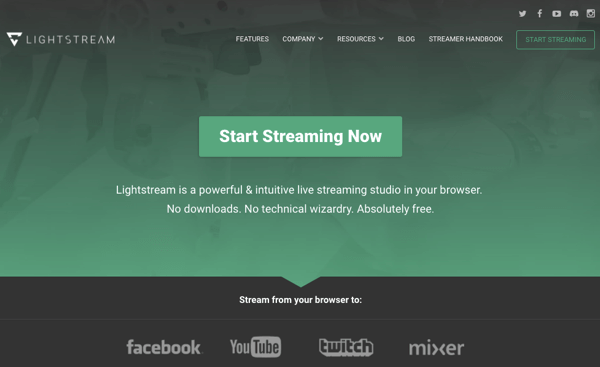
Lightstream on pooleli olev platvorm, kuid kindlasti tasub seda vaadata, eriti kui te pole veel päris valmis Wirecastisse investeerima või olete mures OBS Studio õppekõvera pärast.
Kuulake saadet, et teada saada, kuidas Wirecast teie Facebook Live'i postitusi automatiseerib.
Muud ressursid
Ian soovitab alguses keskenduda ainult ühele võrgule. Kuid kui jõuate etapini, kus soovite edastada mitmele platvormile (näiteks YouTube Live ja Periscope), võite kasutada sellist tööriista nagu Elektrikilp. See tööriist, millel on tasuta ja tasulised versioonid, viib voo (OBS Studio või Wirecast) ja edastab selle Periscope'i, YouTube'i või mis tahes soovitud võrku.
Seadistage jaotuskonto konto ja saate voo võtme ja URL-i, et sisestada OBS Studio või Wirecast. Seejärel edastate jaotuskeskusele, mis omakorda edastab teie voogesitatava video teie valitud võrkudesse.
Tasuta versioon ei võimalda teil edastada Facebooki ega mõnda muud platvormi. Kui soovite seda teha, vajate tasulist versiooni, mis on 25 dollarit kuus.
Pidage meeles, et simulcasting võtab palju ribalaiust ja töötlemisvõimsust, eriti kui viite külalise Skype'ist või Zoomist Wirecastisse või OBS Stuudiosse. Kuid selline tööriist nagu jaotuskilp eeldab, et saate edastada ainult ühele platvormile ja hoolitseb teie eest mitmele platvormile samaaegse edastamise eest.
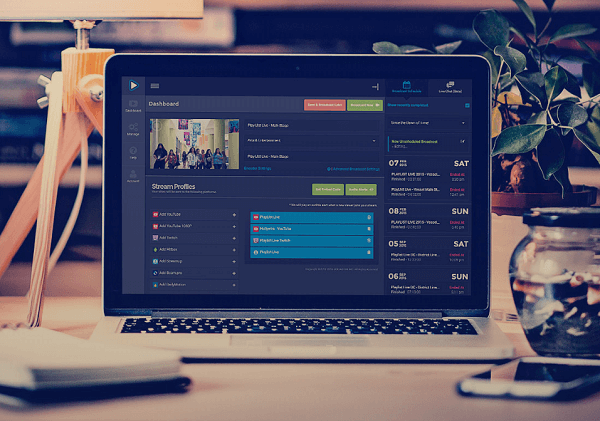
Teine ressurss nimega Live Hüpe kontrollib teie Facebooki profiili, lehte või rühma, et näha, millal järgmisena otseülekannet alustate. Siis, kui alustate oma ülekannet, annab Live Leap inimestele automaatselt teada teie saate kohta ükskõik millise sihtkoha olete valinud, näiteks teie Facebooki profiil, teie Twitteri konto ja LinkedIn.
Lühidalt öeldes räägib Live Leap teie otseülekandest rohkematele inimestele, nii et see võimendab teie sisu. Ja seda on väga lihtne seadistada ja kasutada.
Alati, kui Ian oma esmaspäevase otseülekande ülekanded ajastab, loob ja ajastab ta ka postitused Puhver hetkel, kui ta läheb elama. Live Hüpe automatiseerib selle protsessi. Plaanid algavad 19 dollarist kuus.
Ian kasutab Live Hüppe abil oma ülekannete automaatset jagamist oma privaatse Facebooki grupiga veebivideos, oma ettevõtte Facebooki lehel ja oma profiilil. Rakendus on valikuline ja teil on täielik kontroll sihtkohtade muutmiseks, kui soovite.
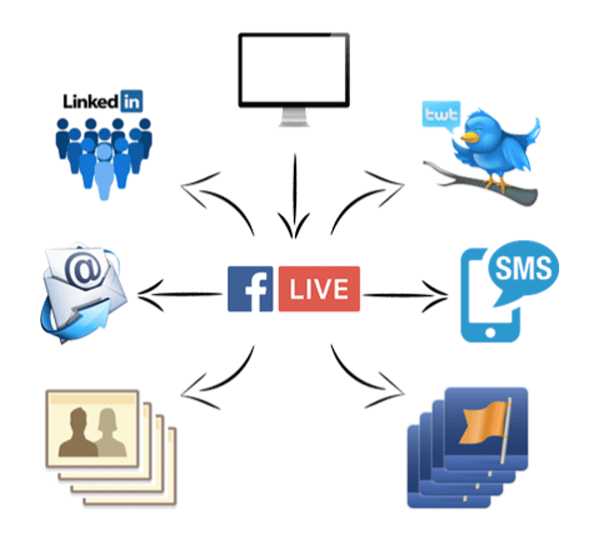
Küsin, millist tööriista kasutada, kui levitate oma töölaual ja soovite näidata oma mobiilseadme ekraani. Ian soovitab Helkur 2. See on saadaval PC ja Mac jaoks ning ühildub iPhone'i ja Androidiga. Ühendage telefon juhtmevabalt (Google Cast Androidile või AirPlay iOS-ile) ja teie mobiiliekraan kuvatakse teie reaalajas videoekraanil.
Reflector 2 abil saate mobiiliekraani oma publikuga jagada BeLive'i, OBS Studio, Ecammi või Wirecast'i kaudu. Teie publik näeb teid ekraanil ja ka teie mobiiltelefoni ekraani. Helkur 2 maksab 14,99 dollarit.
Kuulake saadet, et kuulda, kuidas Joel Comm hiljuti helkurit 2 kasutas.
Nädala avastus
GIPHY ütleb on GIPHY uus äge rakendus, mis muudab teie foto ja kõne isikupärastatud GIF-iks.
Rakenduse GIPHY Says abil saavad sotsiaalmeedia haldurid oma kogukonnale vastuseid vürtsitada. Näiteks looge GIF, mis ütleb: "Suur tänu!" või "See on vinge!" või "ma näen sind seal!"

Kui tabate rakenduses GIPHY Says plaati, ei salvesta see heli. Selle asemel võtab see dikteerimise ja muudab teie öeldu GIF-tekstiks. Asetage tekst oma pildile erinevatesse kohtadesse ja vormindage tekst erinevates stiilides, näiteks koomiksitegelase mulli stiilis kõne või suured paksud tähed. Teemade sirvimiseks pühkige vasakult paremale. Kui olete oma GIF-i GIPHY Saysis loonud, laadige pilt alla ja postitage see kuhu soovite, näiteks vastus kellelegi sotsiaalmeedias.
GIPHY Says on tasuta. Ehkki GIPHY rakendus on saadaval iOS-is ja Androidis, on GIPHY Says praegu mõeldud ainult iOS-ile. Leidke see App Store'ist.
Kuulake saadet, et rohkem teada saada, ja andke meile teada, kuidas GIPHY ütleb, et see teie jaoks töötab.
Kuula saadet!
Kust tellida: Apple Podcast | Google Podcasts | Spotify | RSS
Kerige artikli lõpuni, et leida linke selles jaos mainitud olulistele ressurssidele.
Selles jaos mainitud peamised väljavõtmised:
- Lisateavet Iani kohta tema kohta veebisaidil.
- Uuri Iani kursused: Tõsiselt sotsiaalne OBS-i stuudio ja tõsiselt sotsiaalne traadita prognoos.
- Jälgi @iagdotme Twitteris.
- Lugege Iani ajaveebi postitust kuidas arvutist edastada kasutades OBS-i.
- Vaadake oma tegelikku üleslaadimiskiirust sellise tööriista abil Kiirtest enne kui lähed elama.
- Lisateave OBS Stuudio, BeLiveja Ecamm Live.
- Kontrollige Tagurpidi.
- Avastage Suum, Rahvaülekanneja Skype.
- Õppima millegi kohta Traadiga, ScreenFlowja Valgusvoog.
- Heitke pilk peale Elektrikilp, Live Hüpeja Helkur 2.
- Kontrollige GIPHY ütleb.
- Vaadake meie iganädalast sotsiaalmeediaturunduse vestlussaadet reedeti kell 10.00 Vaikse ookeani ajal Rahvaülekanne või häälestage end Facebook Live'is.
- Lisateave Sotsiaalmeedia turundusmaailm 2018.
- Laadige alla 2017. aasta sotsiaalmeedia turundussektori aruanne.
Aidake meil sõna levitada! Palun andke oma podcastist teada oma Twitteri jälgijatele. Twitteri postitamiseks klõpsake lihtsalt siin.
Kui teile meeldis see sotsiaalmeediaturunduse taskuhäälingu jagu, siis palun minge iTunes'i, jätke hinnang, kirjutage arvustus ja tellige. Ja kui kuulate Stitcherit, klõpsake selle saate hindamiseks ja ülevaatamiseks siin.
Mida sa arvad? Mis on teie mõtted reaalajas videotööriistade kohta? Palun jätke oma kommentaarid allpool.